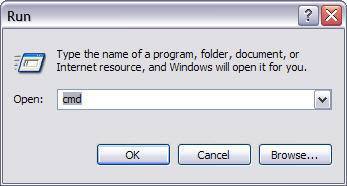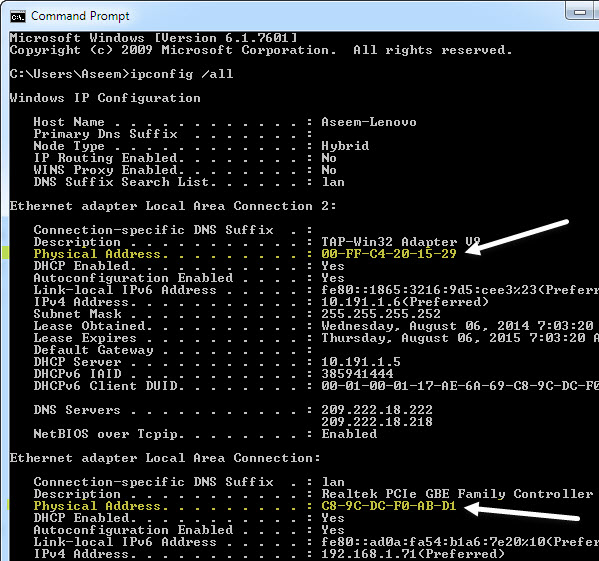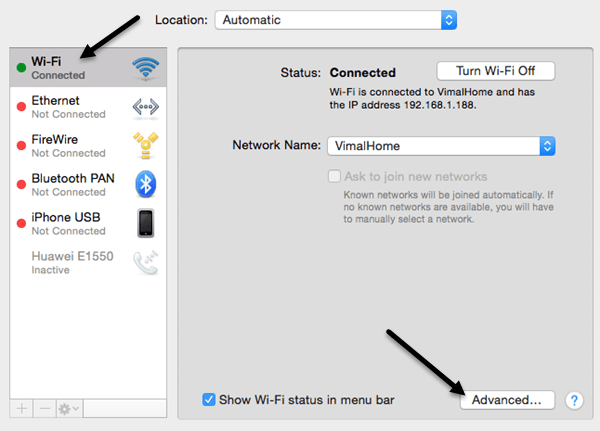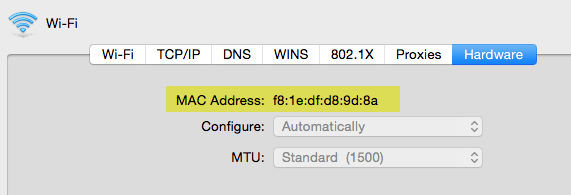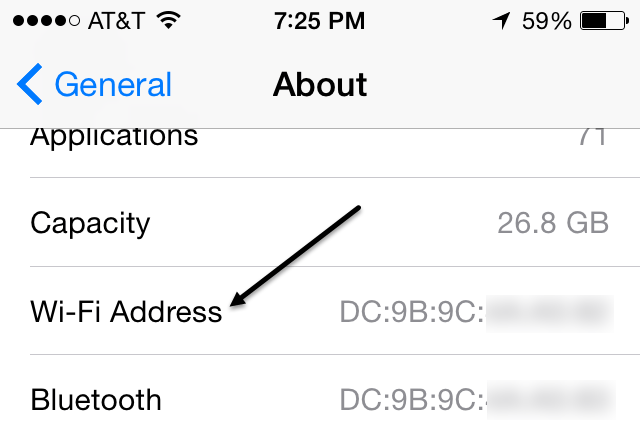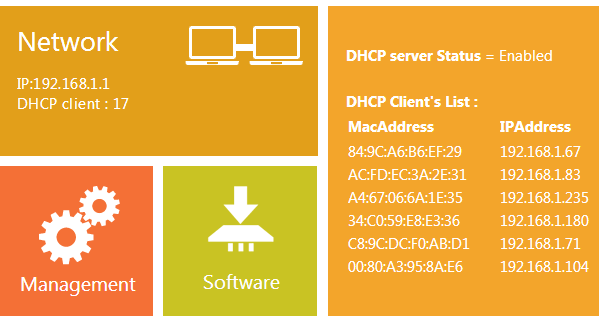Bạn có cần tìm ra địa chỉ MAC của mình không? Tôi sẽ giải thích cách làm điều đó trong bài viết này! Nhưng trước tiên, đây là địa chỉ MAC là gì (trích đoạn từ Wikipedia):
"Trong máy tính mạng một địa chỉ Kiểm soát truy cập phương tiện (địa chỉ MAC) là một mã định danh duy nhất gắn liền với hầu hết các bộ điều hợp mạng (NIC). Đó là một số hoạt động giống như tên cho một bộ điều hợp mạng cụ thể, ví dụ, các card mạng (hoặc bộ điều hợp mạng tích hợp) trong hai máy tính khác nhau sẽ có các tên khác nhau hoặc địa chỉ MAC, như một bộ điều hợp Ethernet và một bộ điều hợp không dây trong cùng một máy tính và cũng như nhiều thẻ mạng trong một bộ định tuyến. Tuy nhiên, có thể thay đổi địa chỉ mac trên hầu hết phần cứng hiện tại. ”
Địa chỉ MAC của Windows
Vì vậy, bạn cần làm gì để nhận địa chỉ MAC của mình ? Nó thực sự khá đơn giản! Hãy bắt đầu với việc nhận địa chỉ MAC của máy tính:
1. Nhấp vào Bắt đầurồi nhấp Chạy. Trong hộp văn bản, nhập CMD. Nhấp vào OK.
2. Trong cửa sổ DOS (hộp đen), gõ vào sau mà không có dấu ngoặc kép: "ipconfig/ tất cả”Và nhấn Enter.
Bạn sẽ nhận thấy rất nhiều thứ có thể không có ý nghĩa! Về cơ bản, lệnh cung cấp cho bạn tất cả thông tin cho bất kỳ card mạng nào trong hệ thống của bạn bao gồm bộ điều hợp mạng có dây (Ethernet), bluetooth, mọi bộ điều hợp ảo và bộ điều hợp không dây. Vì vậy, bạn sẽ phải xem theo tiêu đề cụ thể mà bạn cần vì mỗi bộ điều hợp sẽ có địa chỉ MAC riêng.
Địa chỉ MAC thường là mục cuối cùng trong danh sách cho mỗi bộ điều hợp và nó được gọi là Địa chỉ vật lý.Bạn sẽ thấy một tập hợp các cặp số được phân tách bằng dấu hai chấm, ví dụ: 09: F2: 96: 3E… v.v. Đây là địa chỉ MAC của bạn cho bộ điều hợp cụ thể đó.
Sau đó, bạn có thể sử dụng địa chỉ MAC trong cài đặt bộ định tuyến nếu bạn đang thiết lập lọc địa chỉ MAC, cho phép bạn chỉ định một số thiết bị nhất định có thể kết nối với Mạng wifi. Lưu ý rằng mọi thiết bị được kết nối với mạng của bạn đều có địa chỉ MAC bao gồm điện thoại thông minh, máy in, v.v.
Địa chỉ MAC OS X
Nếu bạn có máy tính Apple như Macbook hoặc Mac Mini, bạn có thể lấy địa chỉ Mac của mình theo các bước bên dưới.
1. Mở Tùy chọn hệ thốngvà nhấp vào Mạng.
2. Nhấp vào kết nối bạn muốn địa chỉ MAC và sau đó nhấp vào nút Nâng caoở dưới cùng bên phải.
3. Sau đó, nhấp vào tab Phần cứngvà bạn sẽ thấy Địa chỉ MACđược viết ngay trên đầu.
Tìm địa chỉ MAC cho các thiết bị khác
Còn các thiết bị khác trên mạng của bạn như máy ảnh IP hoặc iPhone hoặc máy in không dây thì sao? Vâng, bạn rõ ràng có thể thử lấy địa chỉ MAC từ chính thiết bị, nếu có thể. Ví dụ: trên iPhone, bạn có thể truy cập Cài đặt, Chung, Giới thiệuvà bạn sẽ thấy một dòng có tên Wi-Fi Địa chỉ.
Tuy nhiên, có những lúc không dễ dàng tìm địa chỉ MAC cho một thiết bị, vì vậy, trường hợp có một cách khác để lấy địa chỉ IP của bất kỳ thiết bị nào trên mạng của bạn và đó là bằng cách sử dụng bộ định tuyến không dây của bạn. Vì router của bạn có lẽ là máy chủ DHCP của bạn trên mạng của bạn, nó sẽ có tất cả địa chỉ IP và địa chỉ MAC cho tất cả các thiết bị được kết nối. Bạn có thể đăng nhập vào bộ định tuyến của mình và về cơ bản duyệt qua cho đến khi bạn tìm thấy trang LAN, trang này sẽ hiển thị cho bạn tất cả các thiết bị được kết nối và thông tin liên quan của chúng.
Vì vậy, đó là tất cả những cách bạn có thể nhận được địa chỉ MAC cho một máy tính (PC hoặc Mac) và bất kỳ thiết bị mạng nào khác được kết nối với bộ định tuyến của bạn. Nếu bạn gặp khó khăn khi tìm địa chỉ MAC, hãy đăng câu hỏi tại đây và chúng tôi sẽ cố gắng trợ giúp. Hãy tận hưởng!